Cara Mencari dan Menambah Pelekat pada TikTok untuk Mencipta Video Terbaik
Apabila anda ingin mencipta kandungan yang hebat untuk disiarkan pada platform sosial terkenal seperti TikTok, anda berhasrat untuk mencari penapis, kesan, latar belakang muzik dan juga pelekat terbaik. Pelekat di TikTok adalah menarik perhatian yang bagus untuk ditambahkan pada siaran anda kerana ia menambahkan keseronokan dan warna pada sebarang jenis video. Selain itu, anda boleh menggunakan pelekat seperti tinjauan pendapat, soalan gelembung dan lain-lain untuk membuat hubungan dengan orang lain. Jadi, mengapa tidak belajar cara mencari pelekat di TikTok dan menggunakannya untuk video anda? Di bawah ialah beberapa cara untuk meningkatkan permainan anda pada menyiarkan kandungan.
Senarai Panduan
Panduan Terbaik tentang Cara Mencari dan Menambah Pelekat di TikTok Cara Menambah Pelekat Tersuai pada TikTok melalui GIPHY Cara Terbaik untuk Mencipta dan Menambah Pelekat Animasi di TikTok Petua Bonus tentang 5 Pelekat Popular yang Disyorkan di TikTok Soalan Lazim tentang Menambah Pelekat Menarik di TikTokPanduan Terbaik tentang Cara Mencari dan Menambah Pelekat di TikTok
Langkah 1.Buka TikTok pada peranti anda dan ketik butang "Tambah" di bahagian tengah bawah skrin untuk merakam video. Ketik butang "Rekod" untuk mula merakam atau butang "Muat naik" untuk menambah video sedia ada.
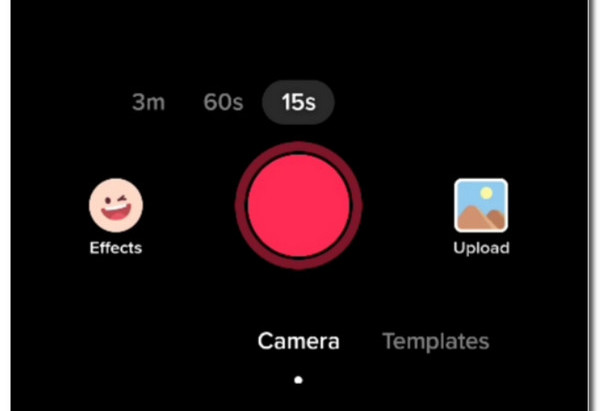
Langkah 2.Setelah anda selesai merakam atau memuat naik, ketik butang "Seterusnya" untuk meneruskan pengeditan. Daripada pilihan di bawah skrin anda, ketik butang "Pelekat". Ia akan segera menunjukkan kepada anda pelekat yang disyorkan pada TikTok untuk carian pantas. Jika anda sedang mencari emoji, cuma ketik butang "Emoji".
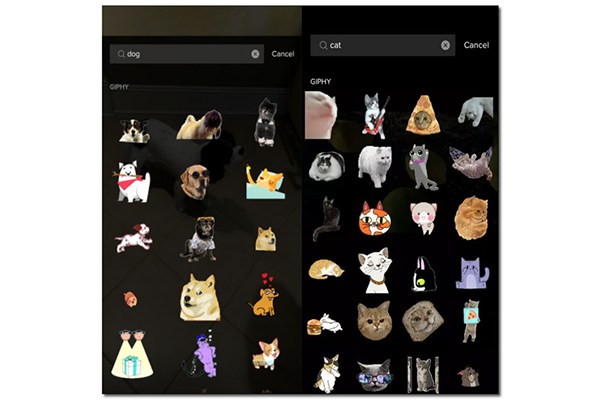
Langkah 3.Anda boleh mencari GIF dengan memasukkan nama pada bar carian. Setelah selesai, tambahkan perkara menarik lain pada video TikTok, seperti muzik, penapis dan banyak lagi. Apabila sudah sedia, ketik butang "Siar".
Cara Menambah Pelekat Tersuai pada TikTok melalui GIPHY
Mencipta pelekat anda dan menerapkannya pada video TikTok anda bukan mustahil terutamanya melalui alat GIPHY. Dengan itu, anda boleh menambah pelekat tersuai pada TikTok. Ikuti langkah di bawah:
Langkah 1.Buka pelayar anda dan pergi ke laman web GIPHY. Klik butang "Pelekat" untuk memuat naik foto yang ingin anda jadikan pelekat untuk video TikTok. Pastikan imej dalam format JPG atau PNG kerana ini adalah satu-satunya yang serasi dengan GIPHY. Sebaik sahaja anda telah memuat naik foto yang dikehendaki, klik butang "Lasso" untuk memotong bahagian kritikal.
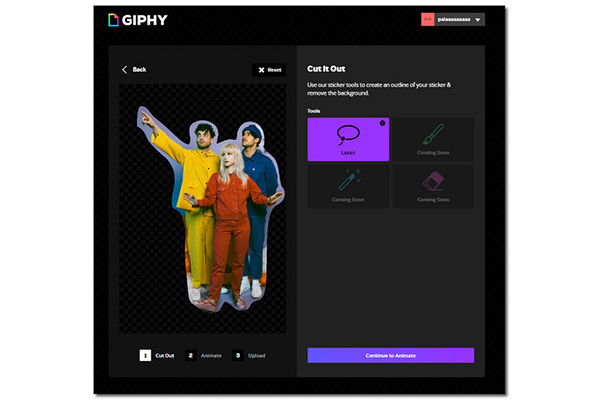
Langkah 2.Selepas memotong foto, klik butang "Teruskan Untuk Animasikan". Pada peringkat ini, pilih gerakan terbaik untuk foto potongan. Anda juga boleh menambah Stroke untuk memberi warna pada pelekat anda. Ini seperti mewarnai tepi foto potongan, malah anda boleh memilih saiz strok untuk menjadikannya nipis atau tebal.
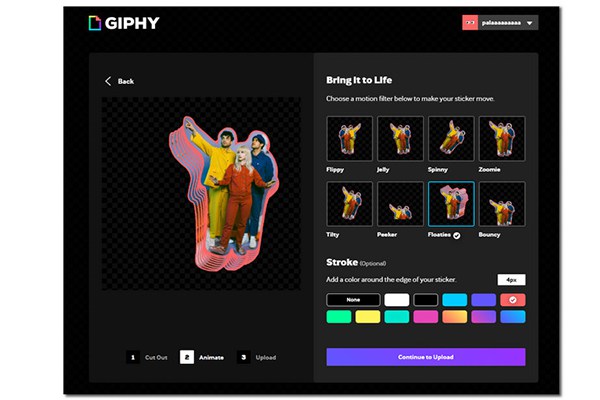
Langkah 3.Setelah anda selesai mengedit, klik butang "Teruskan Untuk Muat Naik". Muat turun pelekat pada peranti anda atau muat naik ke GIPHY dan tunggu TikTok meluluskannya. (TikTok mempunyai dasar perlindungan untuk menyemak pelekat tersuai jika ia mesra keluarga untuk penonton).
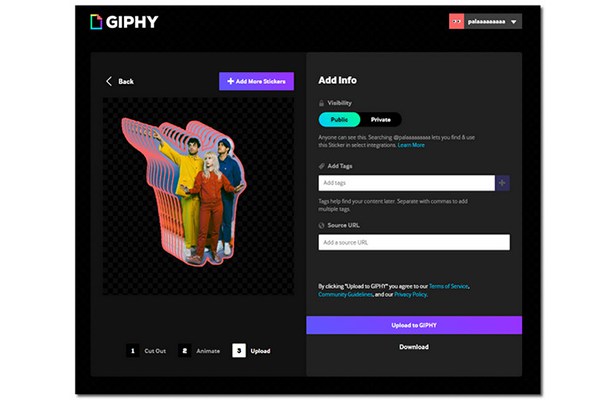
Cara Terbaik untuk Mencipta dan Menambah Pelekat Animasi di TikTok
Jika anda tidak menyukai idea menunggu TikTok meluluskan pelekat tersuai anda, ada cara lain untuk berbuat demikian. Penukar Video AnyRec akan membantu anda mencipta pelekat animasi terbaik untuk ditambahkan pada TikTok. Dengan bantuan teknologi AI, anda boleh membuat pelekat daripada foto atau video dalam sebarang format fail dan dengan kualiti yang tinggi. Lebih-lebih lagi, ia membantu menambah penapis dan kesan untuk membuat pelekat yang lebih baik pada video TikTok.

Cipta pelekat animasi untuk TikTok dengan resolusi berkualiti tinggi.
Menyokong 100+ format video dan imej untuk pelekat animasi.
Kelajuan 50x lebih pantas dalam mencipta dan memuat turun pelekat animasi.
Tawarkan alatan lain seperti Penambah Video, Pemangkas Video, Pembetulan Warna, dsb.
100% Selamat
100% Selamat
Cara membuat pelekat animasi dengan AnyRec Video Converter:
Langkah 1.Muat turun program pada peranti anda dan lancarkannya. Sebaik sahaja ia dibuka, cari butang Kotak Alat di bahagian atas anak tetingkap. Alat ini akan mengarahkan anda ke banyak alat yang boleh anda gunakan untuk menyunting video. Klik butang "GIF Maker" untuk mula membuat pelekat animasi untuk TikTok.
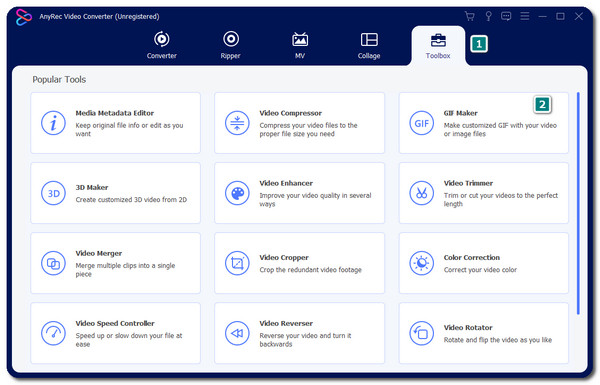
Langkah 2.Terdapat dua pilihan untuk dipilih, Video ke GIF dan Foto ke GIF. Untuk langkah ini, pilih video dalam bahagian "GIF" untuk memilih fail video yang dikehendaki. Program ini akan mengarahkan anda ke tetingkap penyuntingan untuk mengedit dan menambah lebih banyak kesan pada video anda. Klik butang "Tongkat Bintang" untuk menambah penapis dan kesan pada video, atau klik butang "Gunting/Potong" untuk memotong bahagian yang tidak diingini.
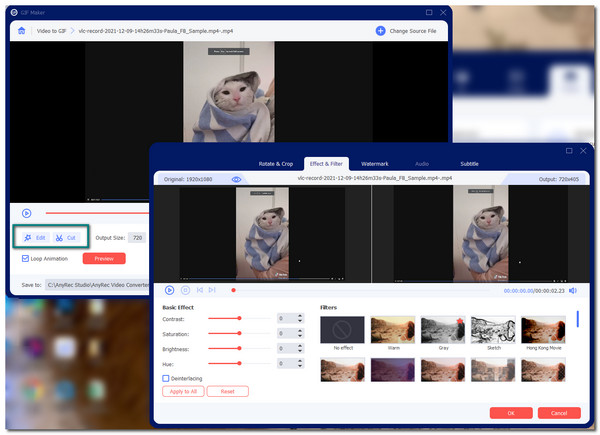
Langkah 3.Klik butang "Kadar Bingkai" untuk memilih gerakan pelekat yang diingini. Anda boleh memilih kadar bingkai sehingga 24FPS. Anda boleh melihat sekilas pelekat animasi dengan mengklik butang "Pratonton". Klik butang "Gelung Animasi" untuk membuat pelekat berulang.
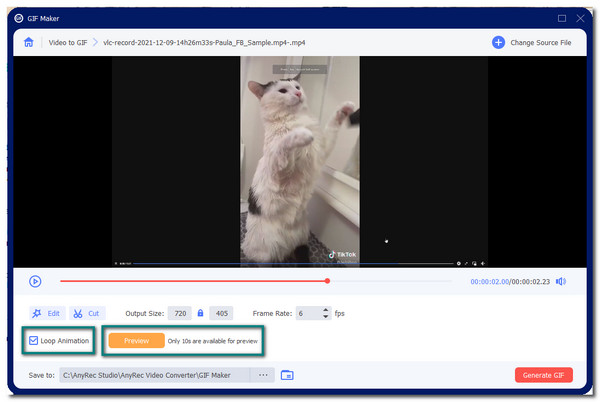
Langkah 4.Sebaik sahaja anda berpuas hati dengan pelekat yang diedit, klik butang "Simpan Ke" di bahagian bawah anak tetingkap. Setelah semuanya selesai, klik butang "Jana GIF" untuk menyimpan perubahan. Pelekat yang baru dijana untuk TikTok akan muncul setelah proses selesai. Kemudian anda boleh tambah GIF pada video TikTok anda dengan mudah.
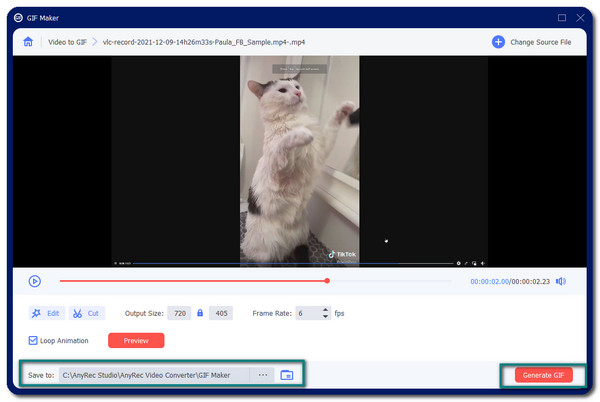
Petua Bonus tentang 5 Pelekat Popular yang Disyorkan di TikTok
Bersama-sama dengan industri meme kebangkitan, kebanyakan pelekat yang boleh anda temui di TikTok semuanya dihasilkan daripada meme terkenal yang boleh anda lihat pada suapan berita anda. Jadi, untuk memberi anda gambaran tentang beberapa pelekat yang popular, artikel ini mempunyai lima pelekat disyorkan yang boleh anda tambahkan pada TikTok untuk membawa kegembiraan dan ketawa kepada penonton anda.
1. Pelekat Meme Mata Monyet
Daripada rancangan TV kanak-kanak Jepun Growin Up KIds pada tahun 1959, Monkey Stare Meme ini ialah bintang untuk parodi lucu situasi harian. Anda boleh menggunakan pelekat ini di TikTok seperti anda bertindak seperti anda berada di tempat yang janggal.
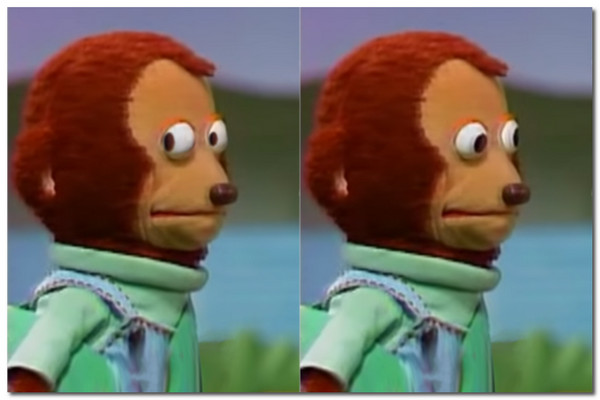
2. Pelekat Mata dan Mulut
Jika anda menggunakan TikTok atau mana-mana platform media sosial, anda sepatutnya biasa dengan pelekat ini. Pada mulanya, mata dan mulut dicam daripada emoji, jadi anda boleh mencipta ini pada bila-bila masa dan menambahkannya sebagai pelekat di TikTok. Anda boleh menggerakkannya dengan menggunakan GIPHY.
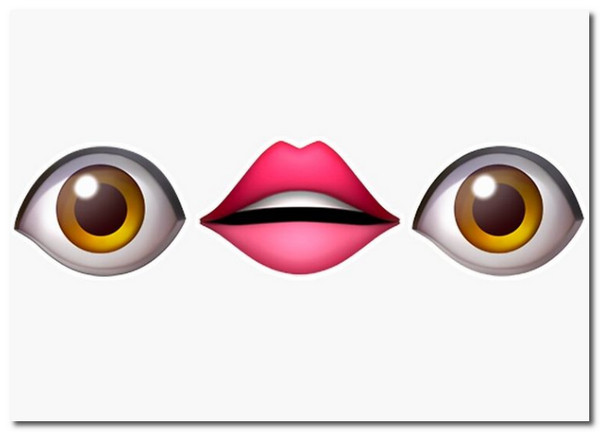
3. Pelekat Ight Imma Head Out
Satu lagi meme popular di internet, kini anda boleh menggunakannya sebagai pelekat di TikTok. Meme ini mengambil tempat untuk kemunculan semula terbaik dari siri Spongebob, mencipta meme dan pelekat. Siapa sangka anda boleh berhubung dengannya?
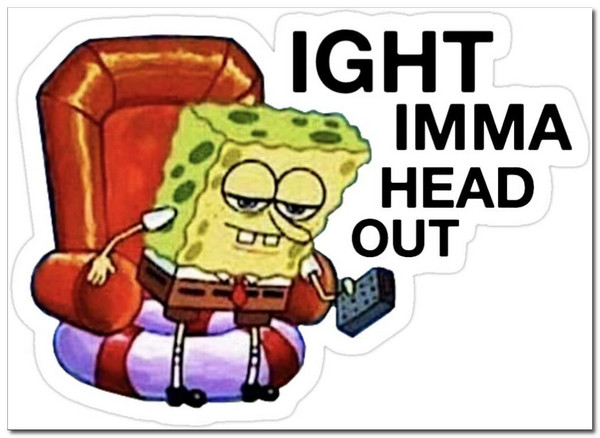
4. Pelekat Sebut Harga
Mungkin, ini adalah cara lama untuk menambah pelekat pada TikTok. Walau bagaimanapun, kata-kata adalah kuat. Jadi dengan menaip komen anda atau memilih petikan daripada internet, pelekat petikan ialah cara terbaik untuk membuat kenyataan lucu dan menambahkannya pada video TikTok anda.
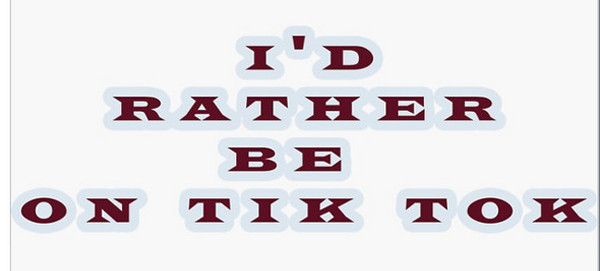
5. Pelekat Meme Cats
Kucing pelik dan kelakar. Ini adalah sebab mengapa banyak meme dibuat daripada mereka. Dalam erti kata lain, menambahkannya sebagai pelekat pada TikTok adalah satu kemestian untuk dilakukan. Daripada Pop Cat yang terkenal kepada Kucing Menangis, anda boleh memilih untuk menambahkan penekanan pada video TikTok anda.
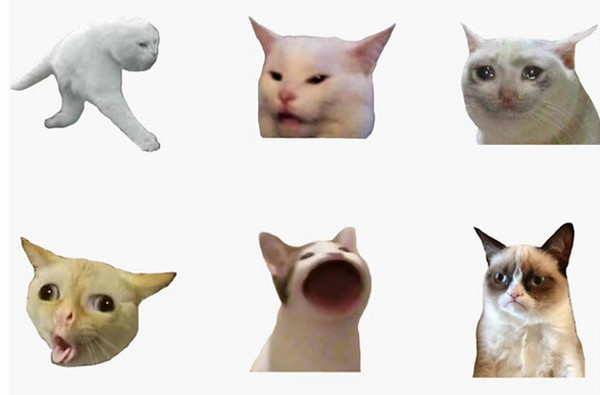
Soalan Lazim tentang Menambah Pelekat Menarik di TikTok
-
1. Bolehkah saya menggunakan GIF sebagai pelekat di TikTok?
ya. Terdapat banyak editor video atau pembuat GIF yang boleh anda gunakan untuk membuat pelekat daripada video atau foto. Sama seperti AnyRec Video Converter, anda boleh membuat apa-apa jenis pelekat untuk video TikTok anda.
-
2. Bolehkah saya mengalih keluar pelekat daripada video TikTok?
Tidak. Satu-satunya masa anda boleh mengalih keluar pelekat ialah semasa anda masih mengedit video. Anda tidak boleh mengalih keluar pelekat atau tera air daripada video TikTok lain melainkan anda mengalih keluarnya dengan photoshop profesional atau editor.
-
3. Bagaimanakah saya boleh menggunakan tinjauan pendapat di TikTok?
Buka TikTok pada peranti anda dan ketik butang "Tambah" di bahagian bawah skrin anda. Buat atau muat naik video, kemudian ketik butang "Pelekat". Anda boleh mencari tinjauan pendapat dalam bahagian yang disyorkan atau masukkan Tinjauan pada bar carian.
Kesimpulan
Menambah pelekat pada video TikTok anda boleh menjadikannya berwarna-warni dan menyeronokkan untuk ditonton. Membuat pelekat anda juga merupakan cara terbaik untuk menambah satu lagi tahap kehebatan pada video anda. Itulah sebabnya disyorkan untuk menggunakan AnyRec Video Converter sebagai pencipta pelekat animasi anda. Kongsi artikel ini kepada rakan anda dan mula mencipta pelekat pada video TikTok sekarang!
